文本最大的用处就是插入文字说明,在幻灯片中是必不可少的一个元素,当文本框过多时,为了设计上的美观需要对齐文本框。可能大多数朋友采用的是手动拖拽一个一个的去移动,这种方法不建议使用,效率低不说,而且达不到我们要求的对齐效果,可谓是徒劳无功。说到这里难道就没有两全其美的方法吗?我只能说你没有找到,在WPS演示2013中早已为大家考虑到这个问题所以提供了排列功能,使用它可以完成快速对齐,不会的朋友可以参考下本文。
①启动WPS演示,插入几个文本框,输入文字,随意排列。

②按Ctrl A键全选这些文本框,然后单击菜单栏–开始–排列。
WPS演示制作胶卷循环播放效果让一张张图片不停的循环滚动
每天制作的演示文稿都是千篇一律,你是不是已觉得枯燥乏味透顶了,一直想尝试着改变,想寻找着一种新的思路,新的展现方式,为了解决广大用户的需求,在本文将为大家详细介绍下怎样设计演示文稿才会更加有创意,你值得学习。这种新的思路就是在WPS演示中制作类似“胶卷循环播放”的效果,让一张张图片或照片在你眼前
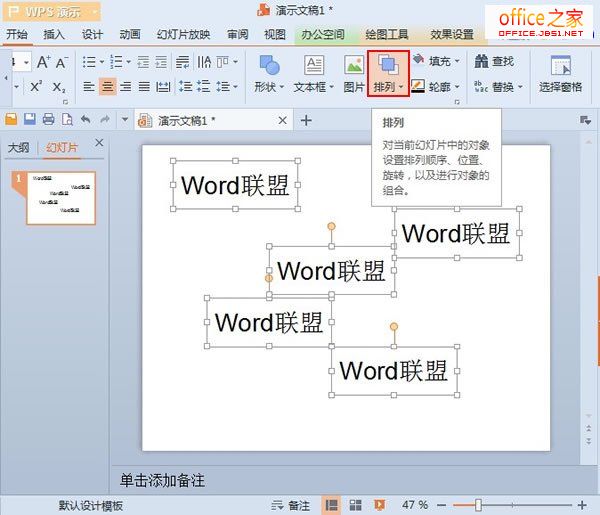
③在弹出的下拉列表中点击对齐,可以看到很多对齐方式。
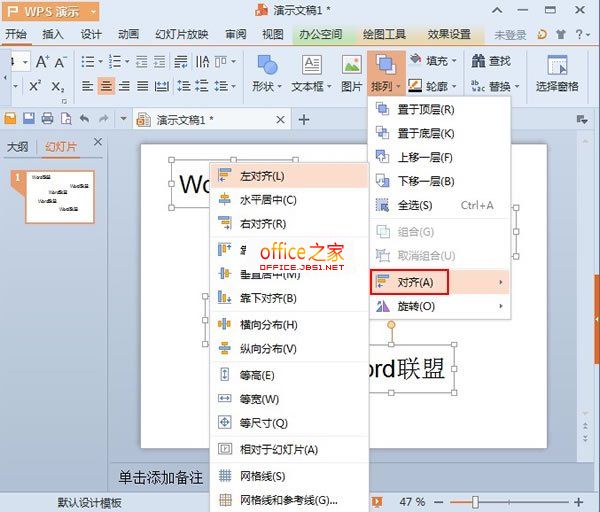
④选取一种对齐方式,即可快速对齐这些文本框了。
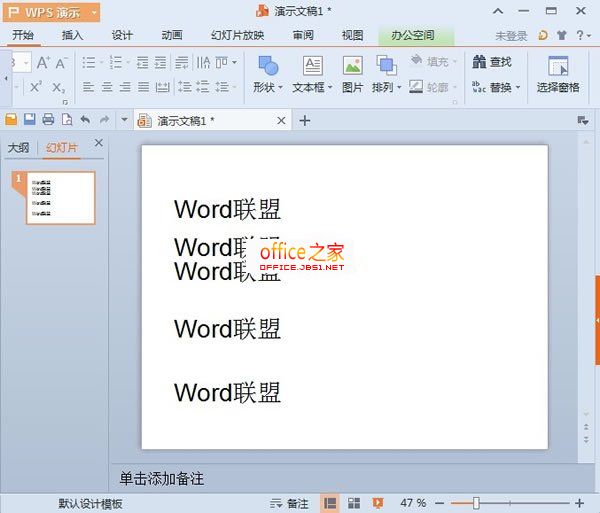
如何让WPS演示播放幻灯片时没有声音只有配音
在毕业之际很多大学生都在忙于论文与聚餐,在畅想未来美好憧憬的同时也在怀念着大学时代的美好瞬间。通常情况下只要聚餐就有幻灯片作为背景,如果有专业人士进行配音,那聚餐的气氛将会很浓烈。问题是幻灯片播放时会发出声音,有什么方法可以让它静音呢?如果把喇叭直接关掉的话,那么配音也会没有,如何实现在不关闭喇叭的同时依然没有声音呢?






